Amazonプライムビデオの会員登録をしたのに、Amazonプライムビデオのスマホアプリから視聴しようとすると「このデバイスでは購入できません。」と表示される時の対処法を紹介します。解決まですべてスマホだけで完結します。
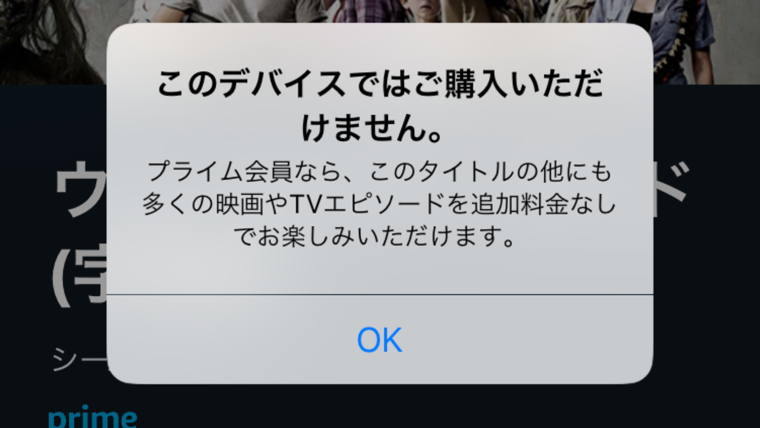
実は私も、この「このデバイスでは購入できません。」の問題に数時間悩まされました。ここまでの流れとしては、
- プライム会員になる
- Amazonプライムビデオのスマホアプリをインストールしてログイン
- 動画の視聴ができず「このデバイスでは購入できません。」と表示される←今ココ
プライム会員でなければ動画が見放題にはならないので、まだ会員登録していないけど動画を視聴したいという方は、30日間の無料体験を試すと様々な作品を楽しめますよ。
↓映画やドラマ、アニメ、成人向け作品を観る
※30日以内に解約すれば一切料金をかけずに楽しめます!


もくじ
Amazonプライムビデオ「このデバイスでは購入できません」の対処法
配信動画を見ようと、Amazonプライムビデオで動画を開いてみたところ、「このデバイスでは購入できません。」と表示され動画を見ることができません。
「このデバイスでは購入できません。」と表示された時の対処法を紹介しますので、まずはひとつずつ試してみてください。
Amazonプライムに登録したアカウントが違う
私はこの方法で「このデバイスでは購入できません。」を解決することができました。そもそも、ログインしているAmazonのアカウントが違かったのです。
Amazonのアカウントは、原則1人につき1個までとされています。
ただ、Amazonで物を販売する出品者としてではなく、個人で買い物するために複数のアカウントを持っている場合には、アカウントが凍結されたり停止されることはありません。
私は、どのアカウントでプライム会員になっていたか忘れていて、全く違うAmazonのアカウントで、Amazonプライムビデオのスマホアプリにログインしていました。
自分がAmazonプライムに会員登録したアカウント(電話番号またはメールアドレス)を確認する方法は、以下の3つです。
【アカウントの確認方法】
Amazonプライムからのメールを確認
電話番号かメールアドレスを全て入力してみる
Amazonに問い合わせる
これらを試し、結果としてログインしていたアカウントが違っていた場合には、一度Amazonプライムビデオのアプリをアンインストールしてから、再度インストールして、正しいアカウント情報(電話番号またはメールアドレスとパスワード)を入力し直してください。
では、アカウントの確認方法について更に詳しく確認してみましょう。
Amazonプライムからのメールを確認
ご自身が使用しているeメールやgメールで、Amazonプライムからのメールがきているか確認してみてください。
メール内で「AmazonPrime」と検索をかけるとすぐに出てくるはずです。AmazonPrimeからのメールを受け取っているメールアドレスが、Amazonプライムに登録したメールアドレスになります。
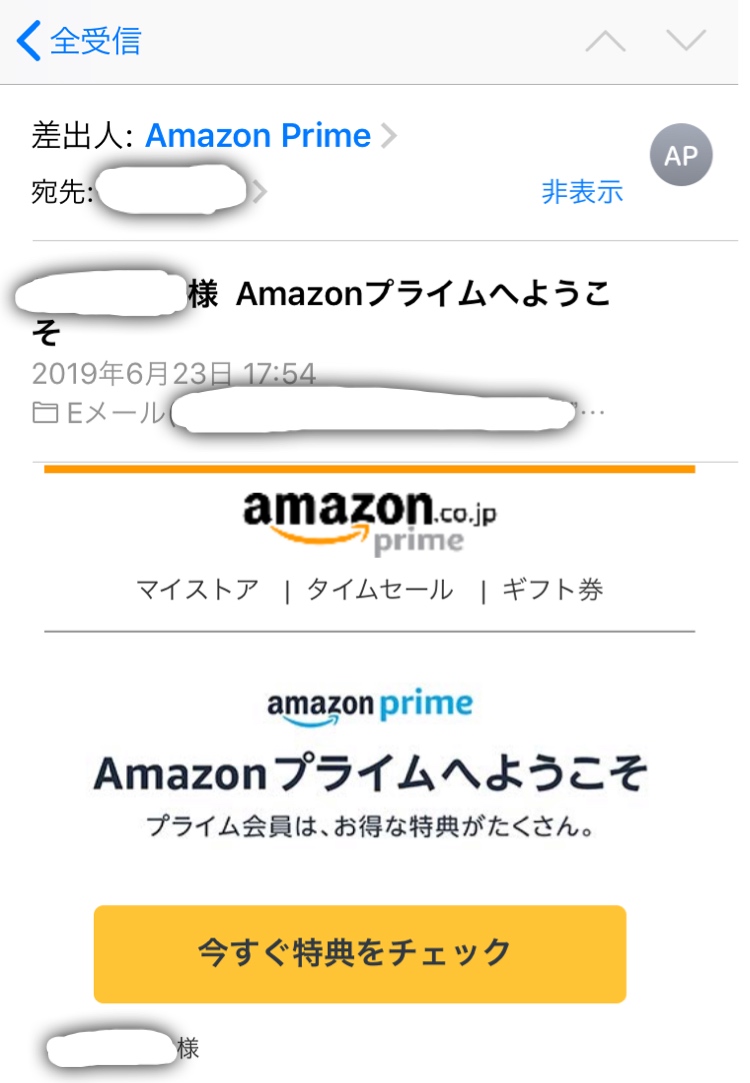
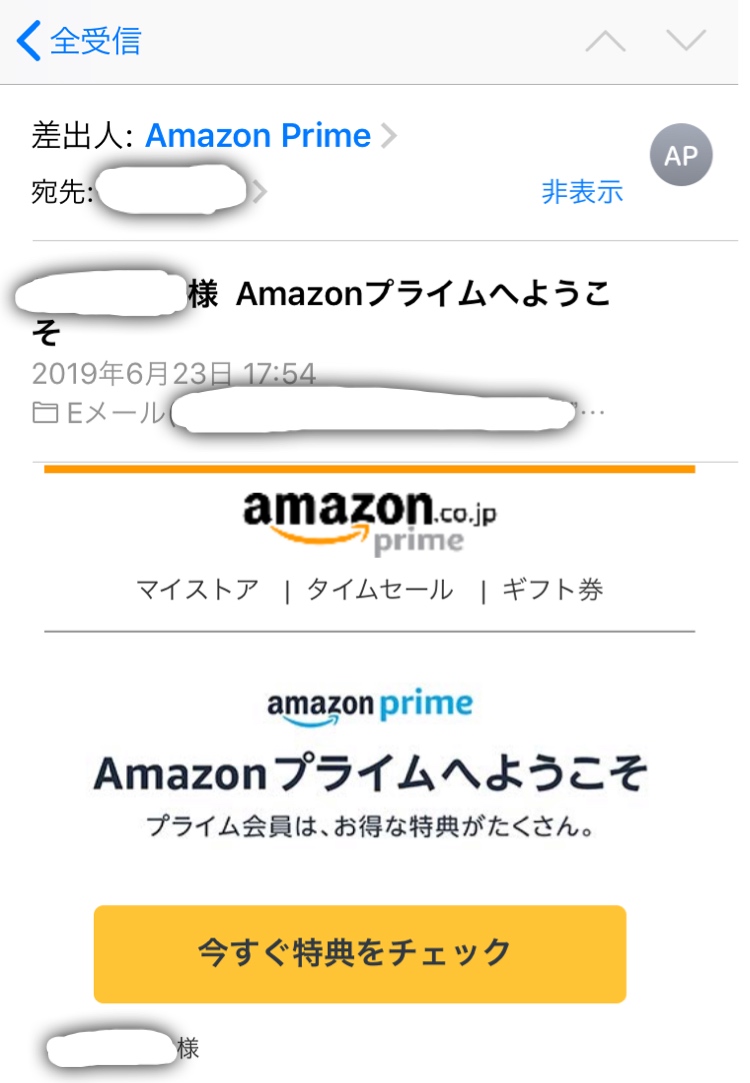
登録後はこのようなメールが届いているはずです。
登録した電話番号またはメールアドレスさえ分かれば、パスワードを忘れていてもすぐにパスワードの再設定することができます。




パスワードの再設定は、Amazonのログイン画面から「パスワードを忘れた方」へ進みましょう。
電話番号かメールアドレスを全て入力してみる
Amazonプライムに登録した電話番号またはメールアドレスがまったく分からない場合は、所有している電話番号かメールアドレスを、Amazonのログイン画面に全て入力してみましょう。




1、まずはAmazonのログイン画面へ行き、「パスワードを忘れた方」をクリック。
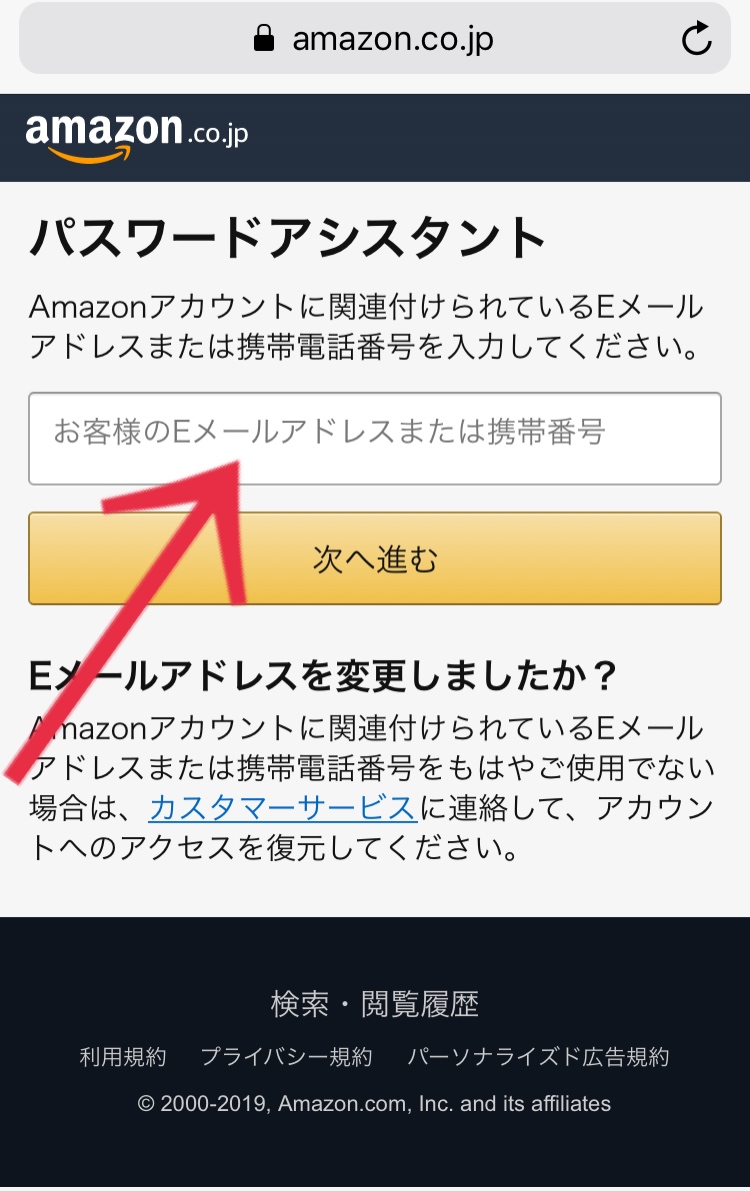
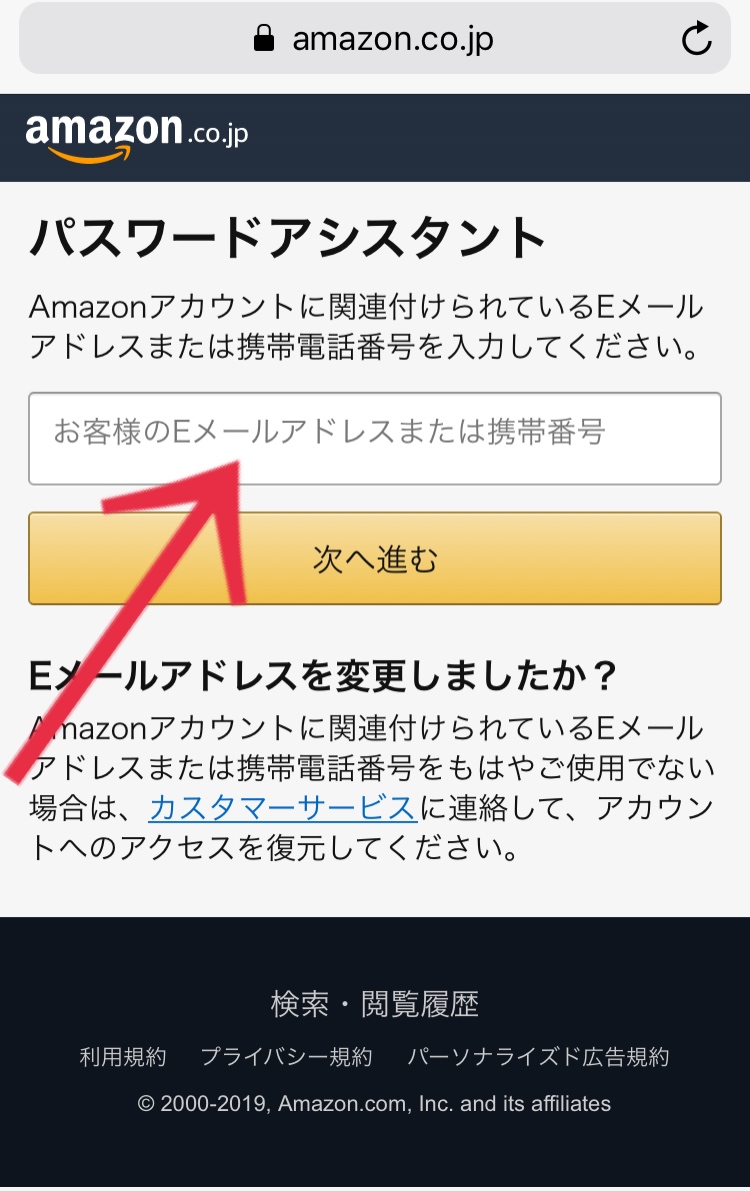
2、ここに、ご自身が所有している電話番号またはメールアドレスを入力します。
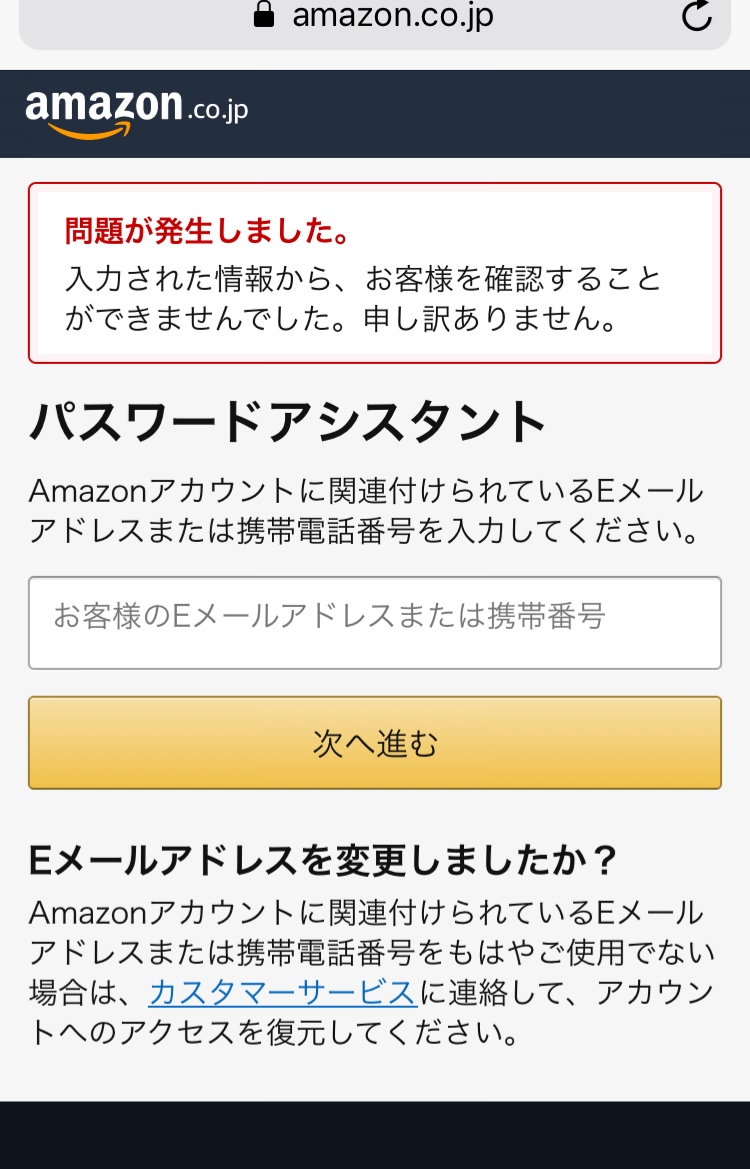
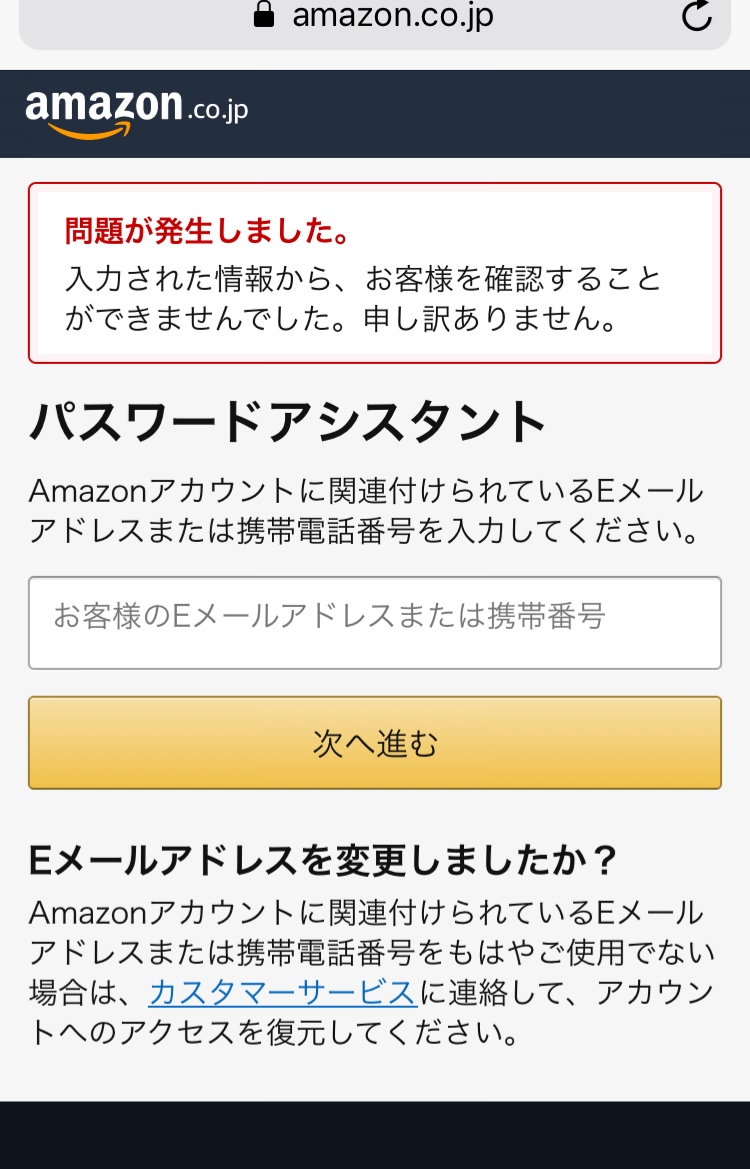
3、 もし入力した電話番号またはメールアドレスが登録されていないものであれば、このような画面になります。
登録した電話番号またはメールアドレスとパスワードが分かれば、あとはAmazonプライムビデオのスマホアプリに、登録してあるアカウントでログインするだけです。
Amazonに問い合わせる
Amazonプライムに会員登録した自分のアカウントについて、もう検討がつかない!となったら最終手段「Amazonに問い合わせる」を使いましょう。手順を説明します。




1、 Amazonのログイン画面へ行き、「パスワードを忘れた方」をクリック。
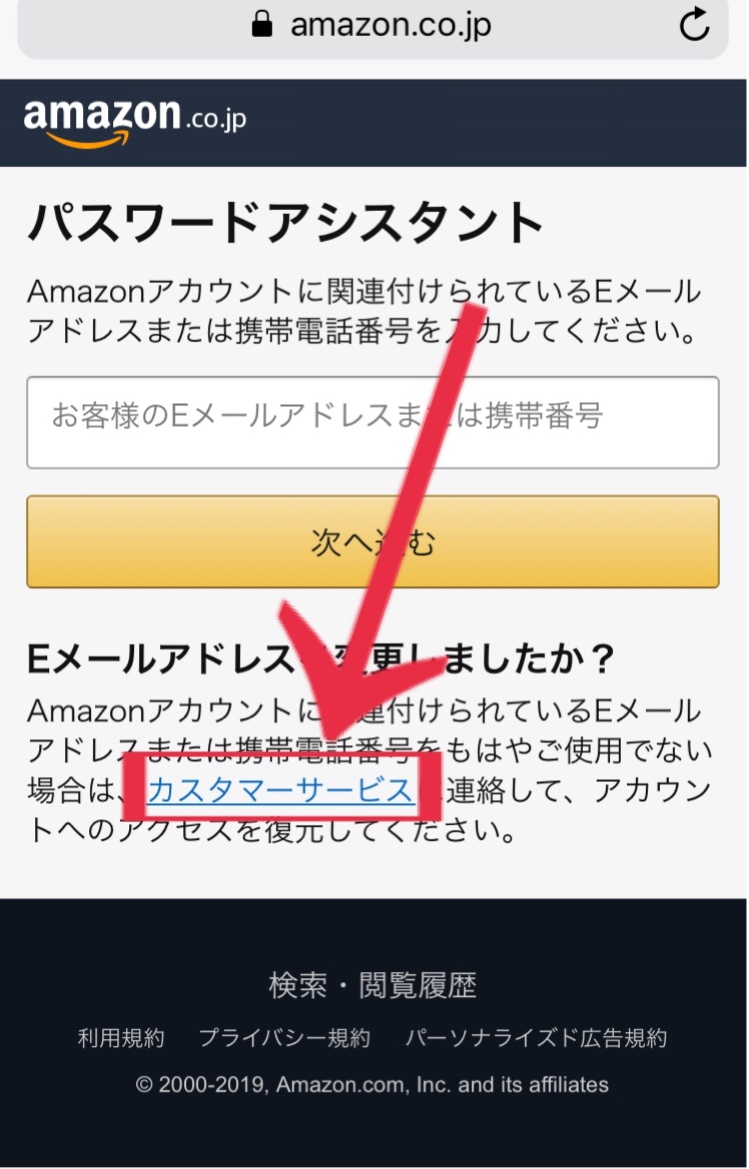
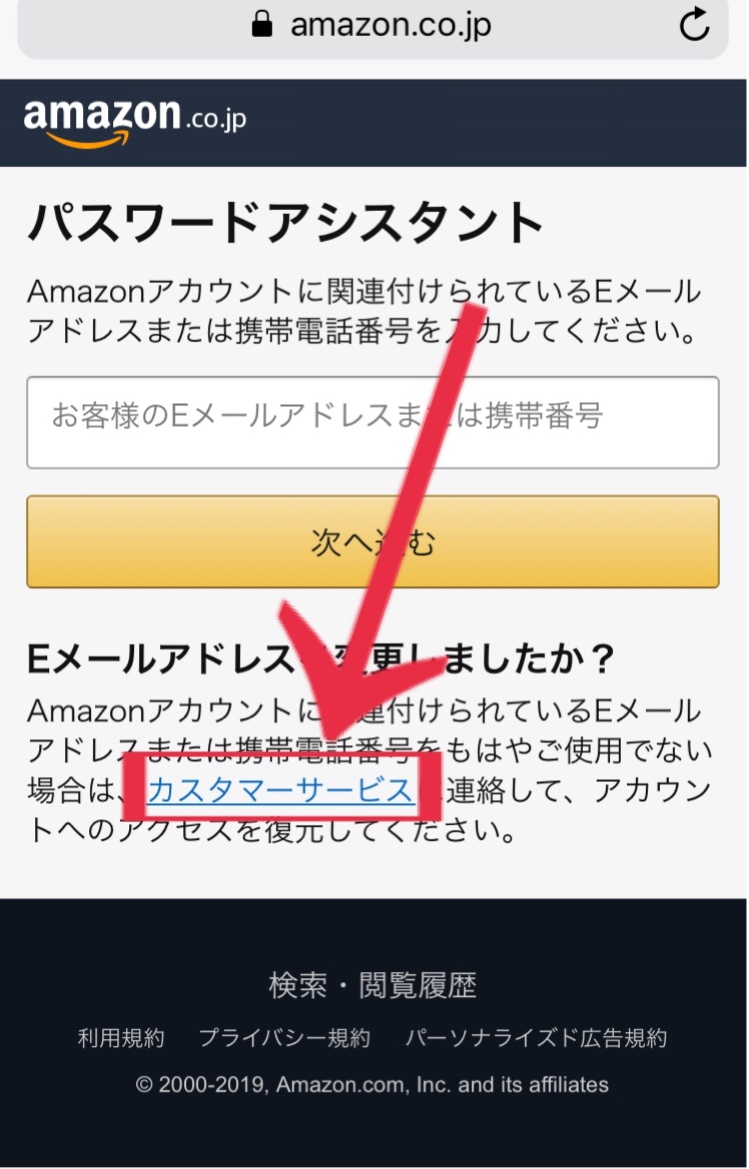
2、「カスタマーサービス」をクリック。
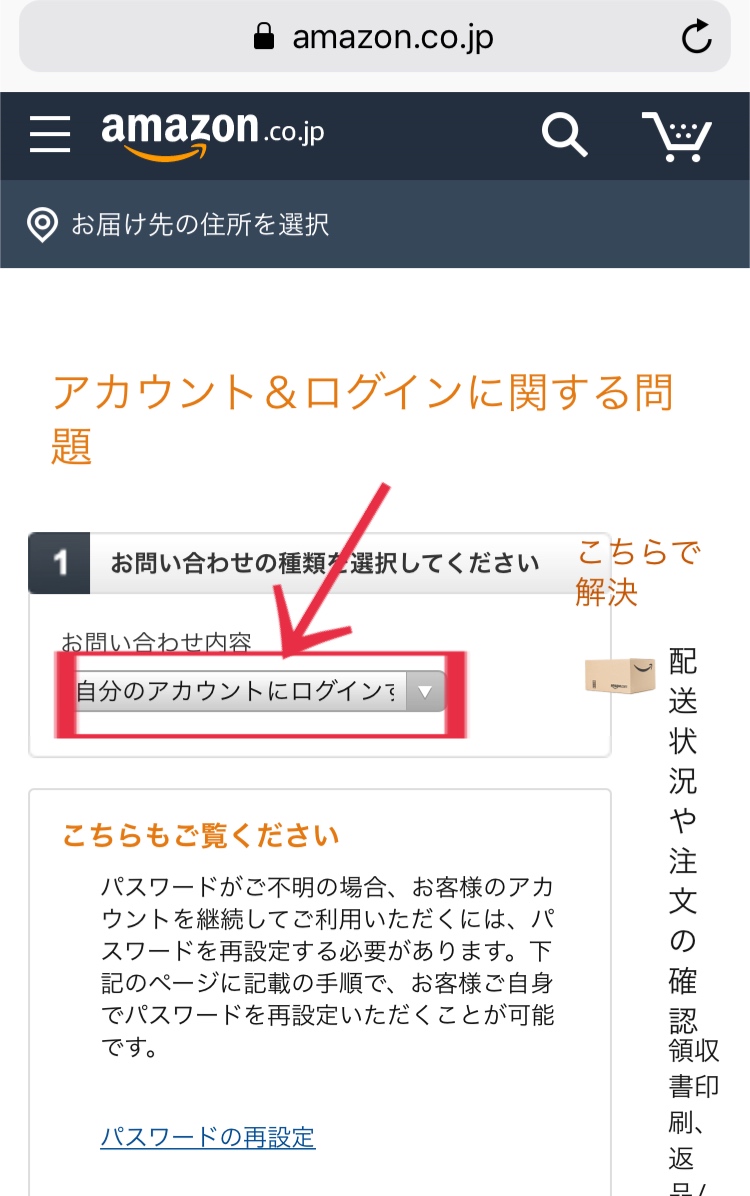
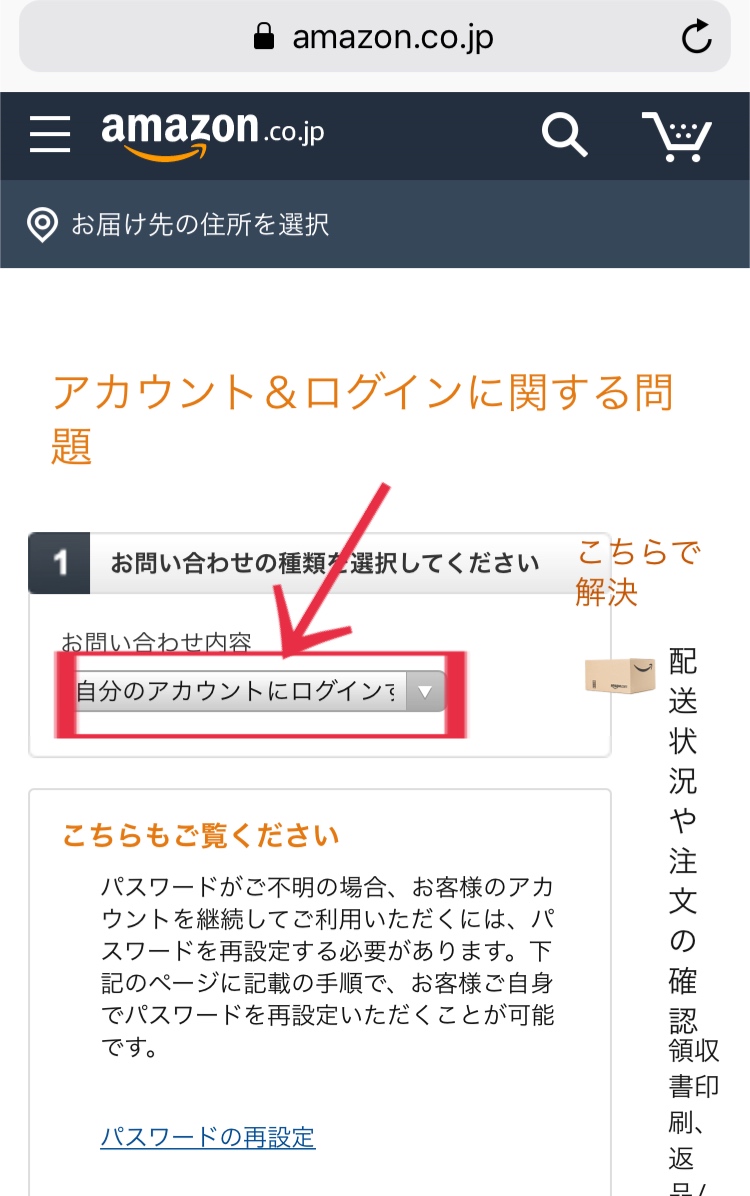
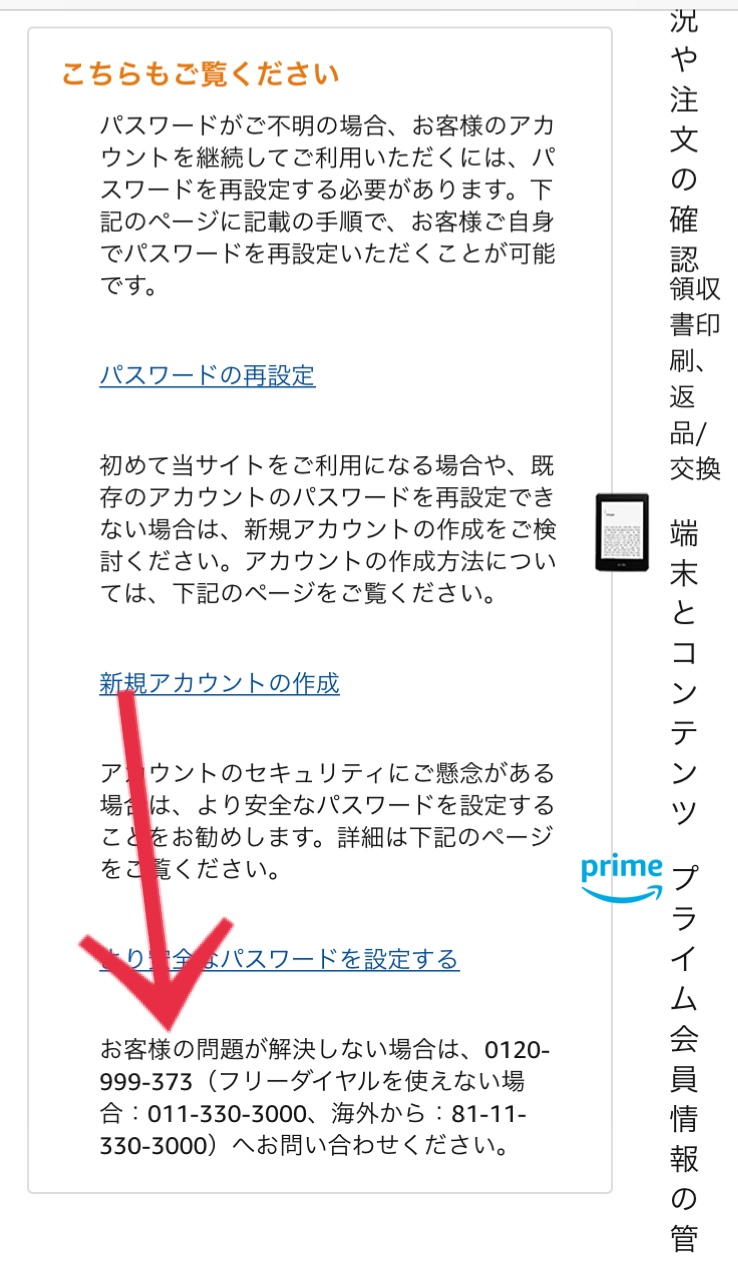
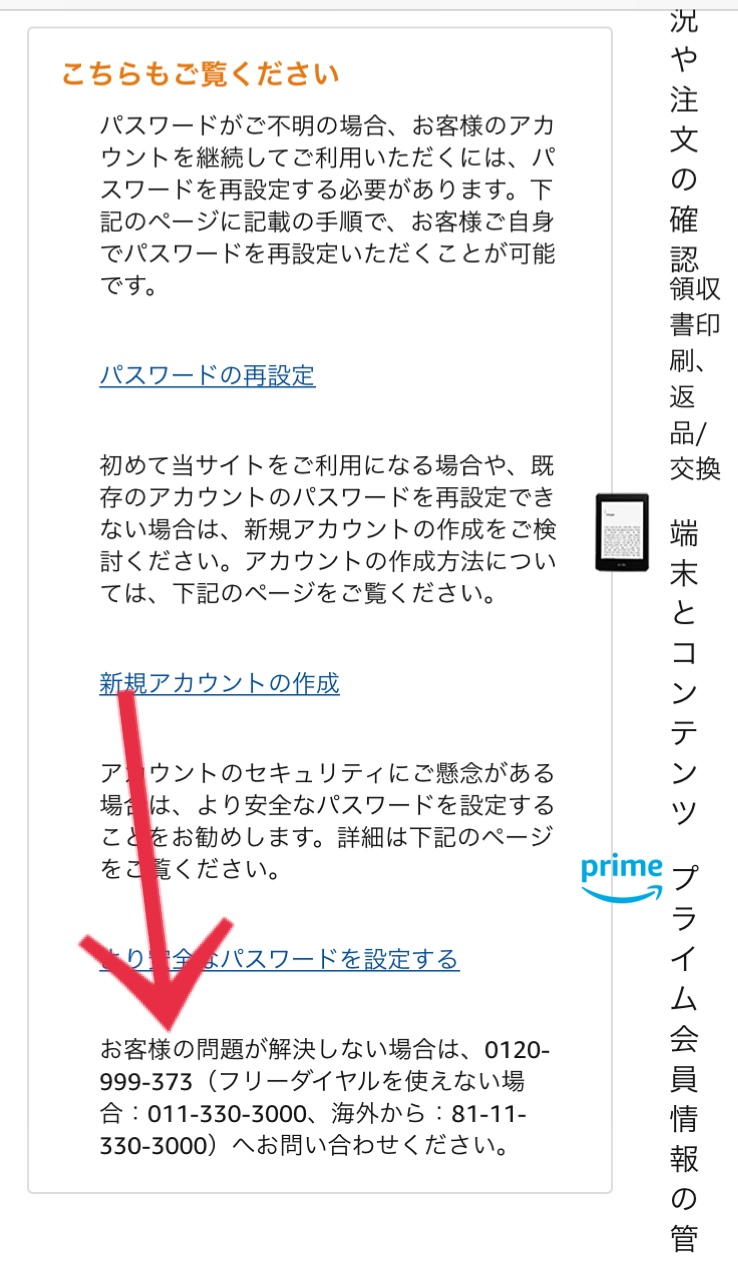
2、 お問い合わせ内容から「自分のアカウントにログインすることができません」を選択します。すると、この画面になるので、「より安全なパスワードを設定する」の下のフリーダイヤルに問い合わせましょう。
フリーダイヤル︰0120-999-373
フリーダイヤルが使えない場合︰011-330-3000
海外から︰81-11-330-3000
デバイスを再起動する
Amazonプライムビデオのスマホアプリに、不要なキャッシュデータが残っていると問題が起こることがあります。
そんな時には、スマホの動きを良くするための再起動が有効です。再起動することでキャッシュが削除され、動作不順が起きたアプリも修復されます。
Amazonプライムビデオのスマホアプリを再インストールする
スマホを再起動しても不具合が起こる場合は、Amazonプライムビデオのスマホアプリを一度アンインストールして、再インストールしてみましょう。
Amazonプライム会員ではないと「このデバイスでは購入できません。」が表示される
そもそもAmazonプライムの会員でなければ、「このデバイスでは購入できません。」が表示される作品もあります。
Amazonプライムビデオの作品を見るには、プライム会員になる他に、非プライム会員であっても作品の購入やレンタルをして視聴する方法もありますが、この方法だと全ての作品を購入またはレンタルできるわけではありません。
また、購入やレンタルの料金は作品によって様々で、100円からレンタルできるものもあれば、購入に2,500円かかるものもあります。
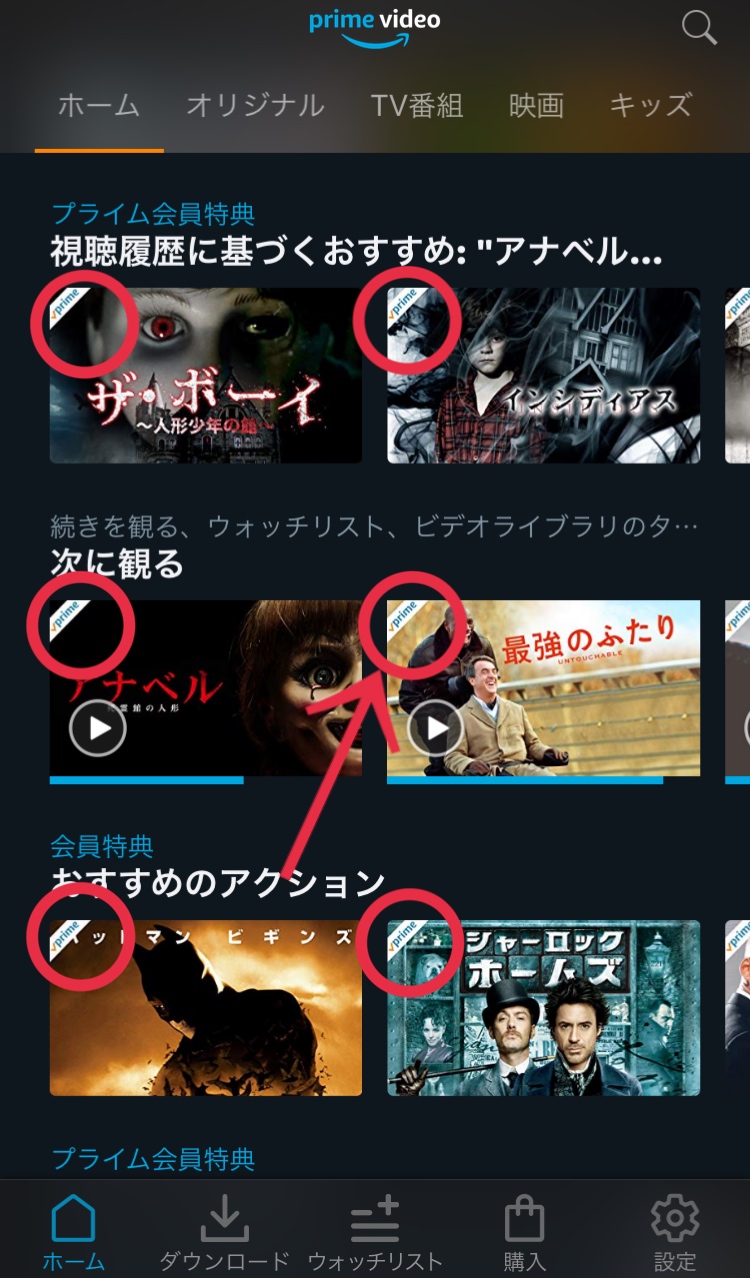
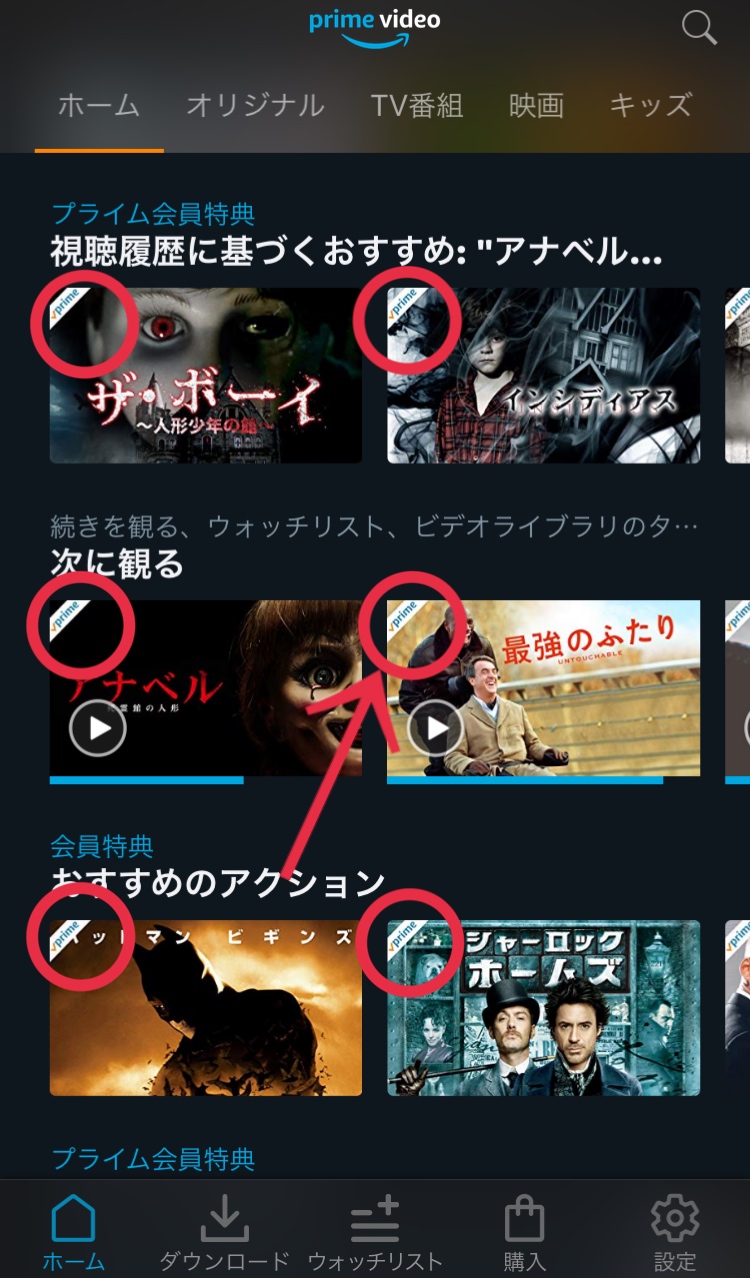
一方、プライム会員であれば作品の左にある「✓Prime」マークがついているものは全て見放題です。Amazonプライムビデオの基本料金はこちらです。
| 料金(税込) | 月額500円または年会費4,900円 |
|---|
↓映画やドラマ、アニメ、成人向け作品を観る
※30日以内に解約すれば一切料金をかけずに楽しめます!
Amazonプライムビデオ「このデバイスでは購入できません。」の対処法まとめ
Amazonプライムビデオのスマホアプリから作品を見ようとした時に「このデバイスでは購入できません。」と表示された場合の対処法として、以下の3つを試してみましょう。
- ログインしているアカウントが正しいか確認
- スマホを再起動
- Amazonプライムビデオのアプリを再インストール
また、そもそもAmazonプライム会員ではないと「このデバイスでは購入できません。」と表示されます。
Amazonプライムビデオは、月額500円または年会費4,900円(ひと月あたり408円)で様々な作品が楽しめる動画配信サービスです。


現在、30日間無料体験も行われているので、プライム会員ではない方は一度お試ししてみると、見たい作品をたっぷり楽しむことができますよ!(お試し期間中に退会すれば料金はかかりません。)
↓映画やドラマ、アニメ、成人向け作品を観る
※30日以内に解約すれば一切料金をかけずに楽しめます!
他のVOD動画配信サービスとの料金や作品数、作品ジャンルの比較は、こちらの記事で紹介していますので参考にしてみてください。







